Apple创建了深色模式,为AppleMac和iOS用户提供了一种在光线较暗的环境中以更友好的方式查看屏幕的方式。与其让屏幕以明亮的白色背景刺眼,只需在系统上启用Apple深色模式,即可在macOS和系统上运行的应用程序中将其调色板从浅色变为深色。
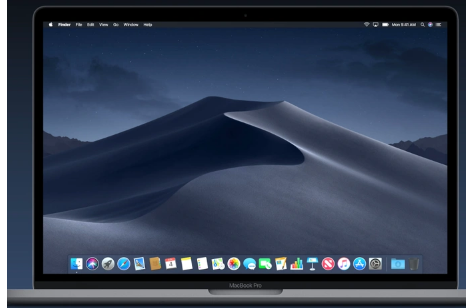
如果您想了解有关Mac黑暗模式的更多信息,以及如何打开或关闭它,或者在日落或房间灯光变亮或变暗时自动设置更改。本快速指南将教您需要了解的一切。
如果您不熟悉Apple深色模式,这是Apple早在2019年添加的一项新功能,可让您采用深色系统范围的外观,您的桌面和应用程序对所有屏幕、菜单、视图和控件使用较暗的调色板。在Apple设备上使用深色模式的一个好处是,它可以使前景内容在深色背景中脱颖而出,使其更具视觉吸引力并有助于集中注意力。
在Mac上打开深色模式
要在AppleMac上启用深色模式:
转到桌面左上角的Apple菜单图标。
选择系统偏好设置>常规,然后根据您的偏好选择亮或暗的一个选项。
自动选项允许计算机根据桌面周围的环境光或您可能使用笔记本电脑的任何地方自动调整桌面配色方案。
如果您在黑暗的房间中使用MacBook,自动模式特别有用,有时Light外观对您的眼睛来说可能有点太亮。在这种情况下,计算机将自动更改为较暗的配色方案,并在您返回较浅的现实生活环境后恢复为浅色方案。
自推出以来,iOS和macOS操作系统上越来越多的应用程序都支持深色模式。如果设置或允许您在应用程序特定设置控制面板中更改其外观,则使它们能够自动更改为暗模式或亮模式。
例如,要在Mac上启用深色模式时为电子邮件使用浅色背景,只需打开官方邮件应用程序并转到首选项,然后单击查看选项卡并取消选择“为邮件使用深色背景”选项。”在Safari中使用暗模式时,如果网站设计为支持暗模式,浏览器将自动显示该网站。如果网站不支持深色模式,您可以使用Safari阅读器以深色模式样式布局阅读文章。
最后,如果您在使用动态桌面时打开深色模式,桌面可能会变为较暗的静止图像。您可以通过访问桌面和屏幕保护程序首选项面板进行调整来更改此设置。
iPhone、iPad或iPod上的iOS深色模式
如果您想在iOS设备上使用Apple的深色模式,您可以通过以下方式轻松设置:
设置,然后点击显示和亮度选项
在亮模式和暗模式之间进行选择。
如果您希望在日落或特定时间自动打开深色模式,请转到选项区域设置您的iOS设备遵循的时间表。